Video, sunumunuzu izleyicilere daha ilgi çekici, dinamik ve duygusal bir şekilde göstermek için harika bir unsurdur. PowerPoint 2020'den bu yana, kullanıcıların doğrudan slaytlara video eklemesine izin verilir. O zamandan beri Microsoft, ilgili özellikleri güncellemeye devam ediyor. Bazı kullanıcıların aşağıdaki durumlarda bir sorunla karşılaşabileceği mantıklıdır. MP4'ü PowerPoint'e ekleme. Bu yüzden bu kılavuzu dikkatlice okumalısınız.
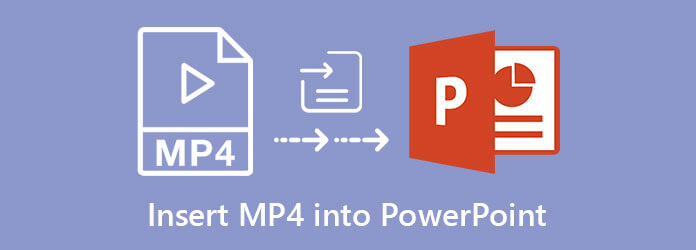
Bölüm 1. PowerPoint'e MP4 Nasıl Eklenir
PowerPoint 2010, video yerleştirmeyi desteklese de, 2013 ve sonraki sürümler MP4 ile çalışır. Size iş akışını göstermek için PowerPoint 2016 kullanıyoruz.
1 Adım.MS PowerPoint'i masaüstünüzden çalıştırın ve mevcut bir sunuyu açın veya yeni bir tane oluşturun.
2 Adım.PowerPoint'te MP4 eklemek istediğiniz slaydı bulun. şuraya git Ekle ana gezinme çubuğundaki sekmesine tıklayın Video seçin Bilgisayarımdaki Video or Online Video. İkincisi, MP4'ü YouTube'dan veya diğer akış platformlarından PowerPoint'e yerleştirmenize izin verir.
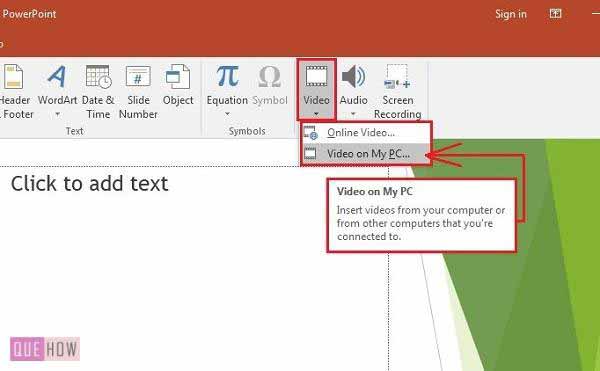
3 Adım.İletişim kutusunda MP4 dosyasını seçin ve tıklayın. Ekle. Ardından videonun slaytta göründüğünü göreceksiniz. Sürükleyerek slayttaki konumu değiştirebilirsiniz.
4 Adım.Gömülü MP4'e tıklayın ve Video Araçları üst şeritteki sekme. şuraya git oluşturulan or Video Formatı alt sekme ve videoyu ayarlayabilirsiniz Parlaklık, Kontrast, or Renk ve karar ver Afiş Çerçevesi. Burada video efektleri de ekleyebilirsiniz.
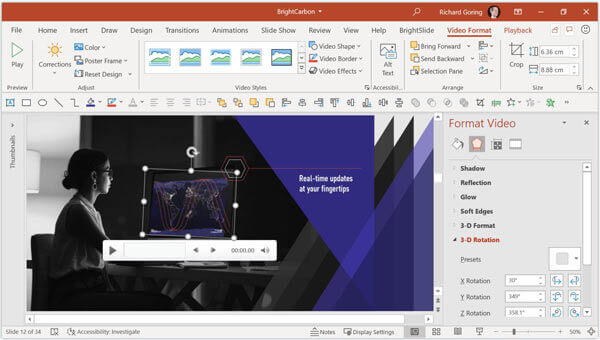
5 Adım.Başa playback sekmesini aşağı çekin Başlangıç seçeneğini belirleyin ve videonun ne zaman oynatılacağını seçin. NS Tıklama Sırasında ve Otomatik olarak seçenekler, slayt görüntülendikten sonra MP4'ün oynatılacağı anlamına gelir. Bunlardan herhangi biriyle, ayrıca şu adrese gitmeniz gerekir: Animasyon sekme ve seçim Animasyon Bölmesi slayttaki tüm animasyonları görmek için Oynatmayı kontrol etmek istiyorsanız, öğesini seçin. Tıklandığında.
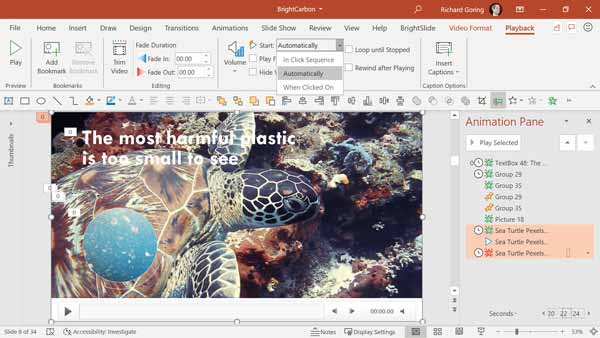
6 Adım.Saklamak gömülü MP4'ü PowerPoint'te oynatma, Kontrol Durdurulana Kadar Döngü. Ardından, ihtiyacınıza göre diğer seçenekleri ayarlayın.
Bölüm 2. PowerPoint'in MP4'ü Gömmemesi Nasıl Onarılır
Yalnızca H.4 video ve AAC sesle kodlanmış MP264 dosyaları PowerPoint'te kullanılabilir. PowerPoint'in bir MP4 eklememesi sorunuyla karşılaşırsanız, Blu-ray Master Video Dönüştürücü Ultimate bu sorunu çözmenize yardımcı olabilir.
En İyi MP4 Dönüştürücünün Ana Özellikleri
- PowerPoint'e eklemek için MP4'ü dönüştürün.
- Videoyu, ses kodeklerini, kaliteyi ve daha fazlasını ayarlayın.
- Dönüştürürken video kalitesini koruyun.
- Video düzenleme gibi çeşitli bonus araçları ekleyin.
Bedava indir
Windows için
Güvenli indirme
Bedava indir
macOS için
Güvenli indirme
PowerPoint'e Eklemeden Önce MP4 Nasıl Dönüştürülür
1 Adım.MP4’i açın
PC'nize yükledikten sonra en iyi MP4 dönüştürücüyü başlatın. Mac kullanıcıları için bir sürümü var. Tıkla Dosya Ekle sol üst taraftaki menüyü seçin ve Dosya Ekle or Klasör Ekle. PowerPoint'in gömmeyeceği MP4 dosyalarını seçin ve bunları yazılıma ekleyin.

2 Adım.Codec'i ayarlayın
Artık MP4 dosyalarını düğmesine basarak düzenleyebilirsiniz. Düzenle başlığının altındaki düğme. Hazır olduğunuzda, tıklayın Tümünü Şuna Dönüştür profil iletişim kutusunu tetikleme seçeneği. şuraya git Video sekmesini seçin MP4 ve uygun bir ön ayar seçin. Ardından, tıklayın vites Ayarlar iletişim kutusunu açmak için simge. Değiştir Video Kodlayıcısı ve Ses Kodlayıcı PowerPoint'e göre. Vurmak OK onaylamak için

3 Adım.MP4 dışa aktar
Ana arayüze geri dönün, Dosya simgesini tıklayın ve konum yolunu ayarlayın. Sonunda, vur Hepsini dönüştür PowerPoint'e eklemek üzere MP4'ü dışa aktarmaya başlamak için düğmesine basın.

Devamını Oku
Bölüm 3. PowerPoint'e MP4 Ekleme hakkında SSS
-
PowerPoint hangi video formatlarını destekler?
PowerPoint 2010 yalnızca WMV, WAV ve WMA'yı destekler. PowerPoint'in daha yeni sürümleri söz konusu olduğunda, giriş biçimleri MP4, WMV, ASF, M4A vb. içerir. Ayrıca, video dosyalarınızda doğru codec bileşenlerini kullanmanız gerekir.
-
MP4'ü PowerPoint'te düzenleyebilir miyim?
Evet, PowerPoint sunumlara MP4 eklemenize ve bunları kolayca düzenlemenize olanak tanır. Videoyu kırpabilir ve slaytlarınızda yalnızca bir klip görüntüleyebilir veya solma efekti ve daha fazlasını ekleyebilirsiniz.
-
PowerPoint'e bir PowerPoint ekleyebilir miyim?
PowerPoint'te bir sunu açın, şuraya gidin: Ekle Seçeneğini belirleyin ve nesne seçeneği. Seçmek Dosyadan oluştur üzerinde Nesne Ekle iletişim kutusunu tıklayın ve Araştır diğer PowerPoint projesini açmak için düğmesine basın. Şimdi, sunum slaytlar olarak eklenecek.
Tamamlayan
Bu kılavuz, slaytlarınızda animasyonlu içerik görüntüleyebilmeniz için MP4'ü PowerPoint'e nasıl ekleyeceğinizi anlattı. PowerPoint'iniz MP4 eklemiyorsa, Blu-ray Master Video Converter Ultimate ile video ve ses kodeklerini ayarlayın. Ardından PowerPoint, video dosyalarını sorunsuz bir şekilde kabul etmelidir. MP4'ü PowerPoint'e yerleştirirken başka sorunlarla karşılaşırsanız, lütfen bunları bu gönderinin altına yazın; mümkün olan en kısa sürede yanıtlayacağız.
Blu-ray Master'dan daha fazlası

